Suskumru’yu ziyaret edenler “Kişisel blog nasıl açılır?” sorusunun cevabını az çok bildiğimi anlayacaklardır. Zira Suskumru, Ekim 2011’den bu yana yayınına aralıksız devam eden bir kişisel blogdur. Yani bendeniz 2011 Ekim’inden beri kişisel blog yazarıyım ve blogun da tek yazarı, sahibi, yürütücüsüyüm. Bu yazıda da size kendi bildiklerim ve edindiğim tecrübeler doğrultusunda başlıktaki sorunun detaylı bir cevabını vermeye çalışacağım.
Yazıyı okurken adım adım giderseniz hiçbir problem yaşamadan sonuca ulaşabilirsiniz. Yine de yapamadığınız bir yer olursa konu altından yorumla sorun. Vaktim ölçüsünde yardımcı olmaya çalışırım.
Kişisel blog nasıl açılır? Adım adım kişisel blog açmak!
Öncelikle kişisel blog açmak için bazı gereksinimler vardır. Bunların en basit örneği ise şu şekildedir:
- En başında belirtmem gerek; ücretsiz olarak da kişisel blog açabilirsiniz fakat uzantısı blogspot.com ya da wordpress.com gibi olur. Bir örnekle açıklamam gerekirse; suskumru.com gibi değil de suskumru.blogspot.com ya da suskumru.wordpress.com gibi olur. Ben çok önermesem de dilerseniz bu ücretsiz seçenekleri de kullanabilirsiniz.
- Bir domain yani alan adına sahip olmalısınız. (suskumru.com gibi)
- Bir hosting hizmetine sahip olmalısınız. (Hosting, reseller, sunucu gibi)
- Bir tasarıma sahip olmalısınız. Ben WordPress kullanıyorum ve öneriyorum.
- SSL sertifikasına sahip olmalısınız. (Ben ücretsiz SSL kullanıyorum. Turhost’ta mevcut.)
Kişisel blog açmaya hazırlık
Kişisel blog açmak öyle “Ha” denilince yapılabilecek bir şey gibi görünse de arka planda bir sürü detay mevcuttur. Dolayısıyla öncesinde iyi bir ön çalışma yapmalısınız. Ben de bu noktada size ön çalışma için rehber olacak bir yazı hazırladım.
Kişisel blog için domain (alan adı) seçimi
Aslında ister kişisel blog ister genel blog isterseniz herhangi bir site açıyor olun bir alan adı yani domaine ihtiyacınız vardır. Kişisel blog için alan adı seçimi diğer domain seçimlerine göre biraz daha farklı bir dinamiktir. Bu noktada dilediğiniz domain sizin için uygun olabilir ama benim önerim sizi ya da blogunuzun içeriklerini genel olarak yansıtan bir isim olmasıdır. Mesela Suskumru, benim bir şiirimin son mısrasıdır. Size ille şiir yazın ve şiirlerinizden bir kelimeyi kullanın demiyorum ama sizi mutlu hissettiren bir kelimeyi seçebilirsiniz. Bu noktada iyi düşünmelisiniz çünkü bundan sonra hep blog ismi aynı kalacak. Tabi uzun yıllar devam ettirmek istiyorsanız.
Bu arada önerim mümkünse com uzantılı bir domain almanız olmuyorsa net uzantısına yönelmenizdir. Akılda kalıcılık ve marka imajı oluşturmak açısından bu dikkat edilmesi gereken bir adımdır.
Yaratıcı isimli kişisel bloglar
Bu tür seçeneklere örnek olarak aşağıdaki blogları verebilirim:- Kelimelerbenim.com – Kelimeler Benim
- adamkarga.net – Adam Karga
- bazenoyleolur.com – Bazen Öyle Olur
- benlacivert.com – Ben Lacivert
- blogdede.com – Blog Dede
- ciplakyazar.com – Çıplak Yazar
- dunyahalleri.com – Dünya Halleri
- egonomik.com -Egonomik
- feriperi.com – Feri Peri
- fikiryazar.com – Fikir Yazar
- hizliadam.com – Hızlı Adam
- istanbulefendisi.com – İstanbul Efendisi
- kadinsanat.net – Kadın Sanat
- mutlueller.com – Mutlu Eller
- mutlulugunpesinde.com – Mutluluğun Peşinde
- pinquitte.com – Pinquitte
- samanpan.com – Samanpan
- tusbeyinli.net – Tuş Beyinli
- yalnizamaozgur.com – Yalnız ama Özgür
- yazmanyacanavari.com – Yazmanya Canavarı
- wpmavi.com – WP Mavi
İsim odaklı kişisel bloglar
Bir diğer seçenek de adınız ve soyadınızı içeren bir alan adı almanızdır. Mesela adınız Merve ve soyadınız Caner ise mervecaner.com adlı domain sizin için iyi bir seçenek olabilir. Hatta kimlik fotokopinizi de sunarsanız mervecaner.com.tr gibi bir alan adına da sahip olabilirsiniz. Sadece isminizi içeren mesele merve.com gibi bir domain almak istiyorsanız üzgünüm, muhtemelen çoktan o alan adı bir başka Merve tarafından alınmıştır. Sadece soyadınızdan oluşan bir alan adı satın almak istiyorsanız yine büyük ihtimalle sizden erken davranan biri kapmış olabilir. Bu durumda mervenindefteri.com gibi bir alan adını satın almak da yine bir diğer seçenektir. Karar sizin… Kişisel blog nasıl açılır yazımız örneklerle devam ediyor.
- alicomez.com – Ali Çömez (İsim soyisim)
- ayhankorkmaz.net – Ayhan Korkmaz (İsim soyisim)
- barisunver.com – Barış Ünver (İsim soyisim)
- burakgoc.com – Burak Göç (İsim soyisim)
- ceyhunozdemir.com – Ceyhun Özdemir (İsim soyisim)
- emrecetinblog.com – Emre Çetin Blog (İsim soyisim ve blog kelimesi)
- enesilhan.net – Enes İlhan (İsim soyisim)
- evrengunlugu.net – Evren Günlüğü (İsim ve Günlüğü kelimesi)
- fozdemir.com – Fozdemir (İsmin baş harfi ve soyismin tamamı)
- firatdemirel.com – Fırat Demirel (İsim soyisim)
- fundalina.com – Fundalina (İsim ve lina kelimesi)
- bloggokhantekin.com – Blog Gökhan Tekin (Blog kelimesi ile isim ve soyisim)
- gorkemcan.com – Görkem Can (İsim soyisim)
- hakkiceylan.com – Hakkı Ceylan (İsim soyisim)
- hikmethukumenoglu.com – Hikmet Hükümenoğlu (İsim soyisim)
- kadirbakmaz.com – Kadir Bakmaz (İsim soyisim)
- kadirblog.com – Kadir Blog (İsim ve blog kelimesi)
- kadirdurukan.com – Kadir Durukan (İsim soyisim)
- mserdark.com – M Serdar K (İsmin baş harfi, ikinci ismin tamamı ve soyismin ilk harfi)
- mehmetcabar.com – Mehmet Cabar (İsim soyisim)
- melihguney.com – Melih Güney (İsim soyisim)
- mertbulan.com – Mert Bulan (İsim soyisim)
Bu yazıdaki blogları örnek alabilirsiniz.
- mrvsdaily.com – MRVS Daily ( İsmin sessiz harfleri ve sonunda “S” takısı ile daily(İngilizce günlük) kelimesi
- musaozsari.com – Musa Özsarı (İsim soyisim)
- mustafaalniak.net – Mustafa Alnıak (İsim soyisim)
- mustafasonmez.com – Mustafa Sönmez (İsim soyisim)
- turkmustafa.com – Türk Mustafa (Soyisim isim)
- oguzhantemiz.com – Oğuzhan Temiz (İsim soyisim)
- oguzhansaruhan.com – Oğuzhan Saruhan (İsim soyisim)
- oktayy.net – Oktayy (İsim ve sonunda “Y” harfi)
- onursendere.com – Onur Şendere (İsim soyisim)
- ozgeyaziyor.com – Özge Yazıyor (İsim ve yazıyor kelimesi)
- ramiztayfur.com – Ramiz Tayfur (İsim soyisim)
- selintigazer.com.tr – Selinti Gazer (İsim soyisim)
- spaksu.com – Spaksu (İsmin baş harfi ve soyisim)
- safakcaliskan.com – Şafak Çalışkan (İsim soyisim)
- tahsinbey.com – Tahsin Bey (İsim ve bey kelimesi)
- tarikcayir.com – Tarık Çayır (İsim soyisim)
- erbilen.net – Erbilen (Soyisim)
- umutalialaras.com.tr – Umut Ali Alaras (İsim soyisim)
- ubenzer.com – U Benzer (İsmin ilk harfi ve soyisim)
- usluer.net – Usluer (Soyisim)
- yalcinguler.net – Yalçın Güler (İsim soyisim)
- yesimmutlu.com – Yeşim Mutlu (İsim soyisim)
- yemre.com – Yemre (İsmin ilk harfi ve ikinci ismin tamamı)
- arslanyusuf.net – Arslan Yusuf (Soyisim isim)
Domain ve hosting satın almak
Sitenizi ifade edecek bir domaine karar verdiğinizi varsayarak diğer adıma geçiyorum.
Karar verdiğiniz domaini satın almak için yerli ya da yabancı birçok firmayı seçebilirsiniz. Benim bu aşamada size önereceğim firma Turhost olacaktır. Yıllardır hem hosting hem de domain için bu firmayı kullanıyorum ve sıkıntı yaşamadım. Anlık problemlere de çok kısa süre içerisinde çözüm buldular. Dolayısıyla hem domain alımını hem de hosting alımını bundan sonra yerli hosting firması olan Turhost üzerinden anlatacağım.
Adım adım domain almak
Kişisel blog nasıl açılır yazısına devam etmek istiyorsanız domain almanız gerekecektir. İlk olarak eğer Turhost’ta üyeliğiniz bulunmuyorsa lütfen üyelik açın.
Aşağıda görsel olarak anlattım. Kolaylıkla üyeliğinizi tamamlayıp domain satın alabilirsiniz. Sağ üst köşeden müşteri girişi sekmesine tıklayın. Açılan pencerenin sol kısmında bireysel müşteri kaydı seçeneğini seçin ve devam et butonuna tıklayın.
Turhost Müşteri Kaydı
Ardından karşınıza çıkan ekranda istenen bilgileri doldurun ve devam et butonuna tıklayın.
Bu işlemi tamamladıktan sonra mailinize bir aktivasyon linki gelecek. O linke tıklayarak üyeliğinizi onaylamış oluyorsunuz. Ardından buraya tıklayın ve bilgilerinizi girerek giriş yapın.
Sonra açılan sayfada domain kayıt kısmına girin. Aşağıdaki görselde görebilirsiniz.
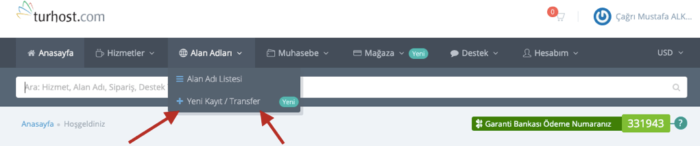
Turhost Domain Kayıt
Yeni kayıt / Transfer sekmesine tıkladığınızda açılan sayfada belirlediğiniz domaini satın almak için domain adını yazın ve sorgula butonuna tıklayın.
Eğer alan adı daha önce bir başkası tarafından satın alınmamışsa direkt kaydedebilirsiniz. Eğer bir başkası tarafından alınmışsa size farklı uzantılarda domainler önerilecek. Onlardan da seçim yapabilirsiniz.
Aynı kısımdan “Kayıt” butonuna tıklayın. Domain sepetinize eklenmiş olacak. Sıra geldi hosting satın almaya.
Adım adım hosting almak
Kişisel blog nasıl açılır yazımızda sıra hosting almaya geldi. WordPress hosting almak için buraya tıklayın. Turhost anasayfasında üst menüde yer alan hosting sekmesine gelin ve açılan sekmeden WordPress Hosting sekmesine tıklayın. Diğer hosting seçeneklerini de seçebilirsiniz ancak en performanslı hosting seçeneği WordPress Hosting ve Linux Hosting paketi içerisindeki Bireysel Limitsiz bence.
WordPress hosting sekmesine tıkladığınızda sizi çeşitli host seçenekleri karşılayacak. Burada benim önerim özellikleri ile sizi uzun süre idare edebilecek olan Linux Hosting içerisindeki “Bireysel Limitsiz” adlı pakettir.
Bireysel limitsiz yazan paketi hemen sağında yer alan “Satın al” butonuna tıklayın. Karşınıza çıkan ekranda ücretsiz olarak kayıt etmek istediğiniz alan adı sorulacaktır size. İlgili kısma alan adınızı girin ve “Kaydet ve kullan” sekmesine tıklayın.
Kişisel blog nasıl açılır konusunda çok iyi gidiyorsunuz. Ardından “Alan adınız boşta gözüküyor, hemen kayıt edin” yazan kutuya tıklayın ve alt kısımdaki gizlilik politikası ve kullanım sözleşmesini onaylayın. Sağ kısımdaki “Ödemeye geç” sekmesine tıklayın.İlgili alanda adres bilgileriniz ve kimlik numaranız yer almaktadır. Bilgiler doğruysa ve alt kısımdaki ödeme detayları gibi bilgiler de doğruysa ödeme adımını gerçekleştirerek hosting ve domainin 1 yıllığına sahibi olabilirsiniz.
Turhost ödeme nasıl yapılır?
Ardından hemen sayfanın en altında “Belgeyi şimdi öde” kısmına tıklayın.
Açılan sayfada aşağıdaki ödeme seçeneklerini kullanabilirsiniz:
- Kredi kartınızla
- Garanti Bankası hesabınız üzerinden
- Havale ya da EFT yaparak
- ATM’ler üzerinden
Ödemeyi tamamladığınızda eğer kredi kartı dışında bir ödeme yöntemi seçtiyseniz ödeme yaptıktan sonra size verilen destek sipariş numarası ile destek birimine yazarak ya da ödeme bildirimi yazan (sayfanın en altında) yere tıklayarak hesabınızı çok kısa sürede aktive edebilirsiniz.
Ödemeyi yapıp hesabınızı ödeme bildirimi ile aktif hale getirdiğinizde “Yapım aşamasında” sayfası blogunuza girmek isteyenleri karşılayacaktır. Eğer domain ve hostingi satın aldıktan sonra zamanınız yoksa bir süre bu sayfa sizi idare edecektir ama en kısa zamanda blogunuzu kurmanızı öneririm.
Kişisel bloglar için WordPress kurulumu ve tema (tasarım) seçimi konusuna geleceğim ama önce bir soruyu açıklığa kavuşturmam gerek.
Kişisel blog için WordPress kurmak
Kişisel blog nasıl açılır, WordPress nasıl kurulur gibi soruların cevabının bu yazıda olacağını biliyorsunuz. Konunun başında da belirtmiştim; bu anlatımı dünyanın en çok kullanılan altyapısı WordPress üzerinden anlatacağım. Domain ve hostingimizi aldığımıza göre sırada kişisel blogunuz için WordPress kurulumu var. Ben genelde WordPress kurulumunu manuel olarak yapıyorum ama benimkisi sadece eski bir alışkanlık. Artık son derece basit biçimde ve birkaç tıklama ile WordPress blogunuzu kurabilirsiniz. Bunun için yapmanız gerekenleri aşağıda adım adım anlatıyorum.
Öncelikle Turhost müşteri panelinize giriş yapın ve ardından üst menüde yer alan “Hizmetler” sekmesinin altında bulunan “Hizmet listesi” bağlantısına tıklayın.

Kişisel blog için WordPress kurmak
Alt kısımda “Hizmetleriniz” satırı altında mevcut hosting hizmetinizi göreceksiniz. İlgili hosting hizmetinizin hemen sağında yer alan “Yönetim” sekmesine tıklayın.

Turhost hosting yönetimi
Turhost WordPress kurulumu
Açılan sayfada sizi sağda bir menü karşılayacak. O menüden “Uygulama Kurulumu” yazısına tıklayın. Tıkladığınızda hemen sağınızda WordPress seçeneğini göreceksiniz. “Şimdi Kur” yazan yere tıklayarak ilk adımı atmış oldunuz. Bravo doğrusu, çok iyi gidiyorsunuz, kişisel blog nasıl açılır sorusu size sorulduğunda vereceğiniz bir cevabınız var.
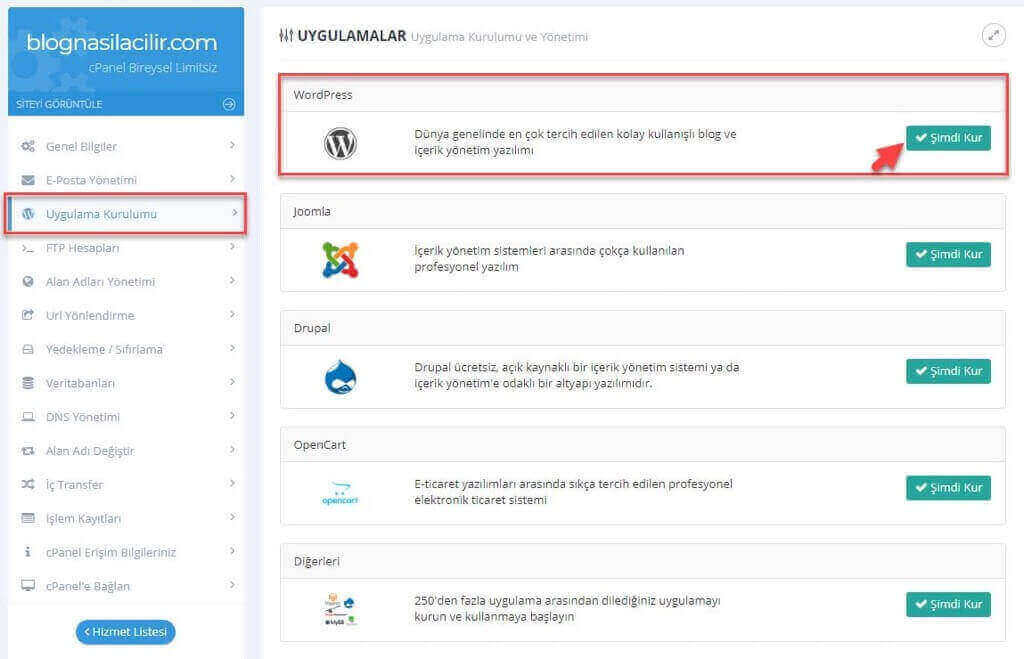
Turhost WordPress kurulumu
Neredeyse WordPress kurulumu bitmek üzere. Endişelenmeyin ve lütfen sıkılmayın.
Sizi açılan sayfada WordPress Başlangıç Ayarları karşılayacak. Bu noktada kullanıcı adı ve şifrenizi mümkün mertebe karışık ve tahmin edilmesi zor bir şekilde belirleyin. İlgili diğer ayarları da yaparak blogunuzu yayına alabilirsiniz. Diğer ayarlar ise aşağıdaki gibidir. Söz konusu bilgileri girdikten sonra en alt kısımda bulunan ” Yükle” isimli kutucuğa tıklayın.

Turhost Cpanel üzerinden WordPress kurmak
Blogunuza direkt olarak seçmiş olduğunuz domaini yazarak (mesela: suskumru.com) ulaşabilirsiniz.
Yönetici paneline girmek için ise blogadresiniz.com/wp-admin adresini tarayıcınıza yazmalısınız. Açılan ekranda kullanıcı adı az önce belirlemiş olduğunuz kullanıcı adı, şifreniz de yine az önce belirlediğiniz şifredir. Bu bilgileri girerek yönetici panelinize ulaşabilirsiniz.
Kişisel blog açma rehberi ilk yazısı burada sona eriyor. Devamı için aşağıya bakabilirsiniz.
Kişisel blog açtıktan sonra ilk yapılması gereken ayarlar
Kişisel blog nasıl açılır artık biliyorsunuz. Bundan sonraki yazım Blog açtıktan sonra ilk yapılması gerekenler üzerine olacak. Yakında onu da yayına alacağım. Takip etmeyi unutmayın. Dilerseniz size yazı yayınlanınca mail göndermem için aşağıdan yorum bırakabilir ya da sağ menüden yeni yazılara abone olabilirsiniz.


bir blog yazarı olarak, güzel bir içerik oluşturmuşsunuz bir çoğunun blogunu okuyorum. Bilmediğim sayfaları da sayenizde keşfettik hepsi bir birinden güzel. Tesekkürler 🙂
Merhaba güzel bir yazı olmuş.
Ne kadar teşekkür etsem azdır. Çok güzel bir yazı olmuş emeğinize sağlık.
Ne demek Murat Bey, işinize yaradığına çok sevindim.
Elinize sağlık güzel ve ayrıntılı bir yazı olmuş. Blog örneklerinizden de bir çok yeni blog keşfettim 🙂
İşinize yaramasına çok sevindim. Keyifli okumalar dilerim.
Tebrik ederim çok güzel bir içerik olmuş. Ayhan hocamdan duydum sizi. Tekrar yola çıktık bakalım. Gerçekten ilham veriyorsunuz.
Özgür Hocam, teşekkür ederim. Ayhan Hoca tarafından önerilmek de ayrı bir gurur kaynağı oldu benim için 🙂 Blogunuzu Feedly’deki takip listeme ekledim. Muhtelif zamanlarda mutlaka takipte olacağım. Yolunuz, bahtınız açık olsun.
Merhaba blog yazarlığı bize para kazancı sağlıyor mu
Bu soruya net yanıt vermek zor. Kimi yazarlar halen ciddi paralar kazanıyorlar. Ben onlardan biri değilim.
Blog açmak isteyen kardeşlerimiz için etkili bir içerik olmuş ayrıca oldukça kaliteli bir içerik elinize, emeğinize sağlık.
Son dönemde Blog yazıları yazmaya önem verdim. Bunlarla ilgili araştırma yaparken örnek olarak sizi gördüm bir blog’da. Bir yanda SEO öğrenmeye çalışıyor, bir yandan da blog yazıyorum (şimdlik blogger’da). 2 konuyla ilgili de yazınız olması çok ilginç ve güzel bir örnek oldu benim için. Yarım asıra merdiven dayamışken, tecrübelerimi bu şekilde paylaşmanın örneğini sizde gördüm. Çok teşekkür ederim. Umarım bir gün açacağım blog sitesi de bir yazınızda yer alır. Acaba ben de “ölmeden önce yapılacaklar” listeme Suskumru’da bahsimin geçmesi olarak yazsam mı? Teşekkürler…
Öncelikle, işinize yarar bir şeyler yazabilmiş olmanın beni mutlu ettiğini söylemem gerek. Siz öyle uygun görüyorsanız elbette yazabilirsiniz 🙂 Niyet, gerçeği çağırır. Bu arada blogunuzu Feedly’deki okuma listeme ekledim ben.
Bir blog sahibi olmak için adım adım ne yapılması gerektiğini harika bir şekilde açıklamışsınız. Detaylı anlatımınız için teşekkürler.
Önceden forumlar vardı.Şimdi her taraf blog sitesi oldu.Herkes çok iyi yaparım sanıyor ama bakıyorsun 1 yıl sonra domain bitişinden sonra hemen hemen hepsi tarihe gömülüyor
Hocam çok faydalı oldu. Aklımdaki bir çok sorunun cevabını verdiniz
bilgilendirmeler ve açıklayıcı tarzınızdan dolayı teşekkürler .
detaylı ve güzel bir çalışma olmuş üklemizde maalesef blog yazma veya mevcut blogları okuma konusunda eksiklikler olduğunu düşünüyorum umarım bu konuda çok daha ileriye gidebiliriz.
tebrik ediyorum faydalı bi yazı olmuş.
Kişisel blog açtıktan sora bunun sonu nereye gider usta, bunun zirvesi, everesti, nirvanası neresi, hedefler ve yol neresidir sorusuna yanıt olabilecek güzel bir liste hazırlamışsınız… Listerde kendimize yer bulabilmek için çok çalışmak gerekiyor çok… 🙂
Abi, çok teşekkür ederim onore edici yorumun için. Hep beraber çalışıyoruz gibi geliyor bana ama yanılıyor muyum? ?
Haklısın kardeşim… Aşkla çalışan yorulmaz… Aşka biyolojik ömür biçenler, yazma konusunda yanıldılar… Blog yazmak, bir süre sonra bitecek tutkulara dahil değil… ?Yazma eyleminde ve özel hayatında kolaylıklar mutluluklar ve esenlikler dilerim kardeşim…?
[…] 4. Suskumru.com […]
Çağrı bey yeni açılan bir blog olarak yazınız oldukça verimliydi bu yüzden yorum yapmadan geçmek istemedim bilgiler için teşekkür ederim.
Oldukça detaylı bir anlatım olmuş, elinize sağlık.
Emeğinize sağlık, anlaşılır ve özet bir yazı olmuş. Ben de blogspot kullanıyorum fakat memnun değilim, muhtemelen açıkladığınız yoldan gideceğim.
Blog olayının en “challenge” tarafı devamlılık, yazmaya üretmeye devam etmeniz dileği ile..
Güzel sözleriniz ve beğeninizi dile getirmeniz sebebiyle teşekkür ederim.
İçeriğiniz oldukça açıklayıcı ve kolay. İlerleyişi ve anlatım kolaylığı ile okurken hızlı bir şekilde işlem yapmak kolay oluyor. Ek olarak blog açmaya hevesli olanlar için oldukça bilgilendirici bir yazı olmuş teşekkürler.
Uzun soluklu özgün yazılara hasret kalmışım. Eline emeğine sağlık Çağrı ağabey. Artık bir blog yazarının böyle detaya inip her şeyi anlatması gerekiyordu.
Beni de bu yazına dahil ettiğin için çok teşekkür ederim ağabey. Bende diyorum blogumun trafiği bir anda neden arttı 🙂
Umarım insanlara bir katkımız olmuştur. Serinin sonra ki yazılarında yardım ihtiyacı olursa her zaman buralardayız ağabey 🙂
Eyvallah Yalçın’ım. Senden bunları duymak güzel. Trafiğin benden dolayı artmamıştır ya, o kadar hitim yok 🙂 Bundan sonra da elbette bu seriyi devam ettireceğim ve kapınızı çalacağım 🙂
Bu kadar uzun sadece ben yazıyorum sanmıştım yanılmışım 🙂 Emeğinize sağlık tebrik ederim çok güzel olmuş yazınız
Çok teşekkür ederim. Daha uzun yazmak, deneyimi az olan kullanıcılar için bulunmaz nimet. Ben de bir zamanlar sıfır deneyimli bir kullanıcıydım ve kendimden pay biçerek yazmaya çalışıyorum.
Gerçekten emeğinize değen bir yazı olmuş. Teşekkür ediyorum. Kopmaca sitesi olarak da sizleri ziyarete bekliyorum.
Kaliteli bir yazı olmuş. Blog adresleri yayınlamanız da ayrıca güzel olmuş. Teşekkürler.
Teşekkür ederim, elimden geleni yapmaya çalışıyorum.
Resmen örnek olmuşum hayatımda ilk defa, kutlamalara başlayabiliriz 😛 . Şaka bir yana güzel bir makale, şimdi gelip ‘yahu Blogspot var ne gerek var böyle şeylere’ diyenler çıkacaktır illaki. Ucu açık bir tartışma konusu tamamen ama şunu bilir şunu söylerim; daha yönetilebilir ve özelleştirilebilir bloglar için hosting kullanmak şart. Özet, şişirilmemiş, açık, çiçek bir bir kaynak hocam ellerine sağlık. Devamı da bu yolda hevesli olan insanlar için faydalı olacaktır.
Güzel şaka ama örnek olabilecek kapasitedesin 🙂 Her zaman için her ayrıntısını yönetebileceğin bir bloga sahip olmak en iyisiyle başlamak gibi. Şişirmeden anlatmaya çalıştım, başarabildiğimi görünce de mutlu oldum. Devamı da gelecek, gelsin 🙂
Öncelikle yazında bloguma yer verdiğin için teşekkür ederim Çağrı. Yeni blog açacak blogger olmak isteyen arkadaşlar için güzel bir yazı olmuş. Esasında işin basit kurulum ayarlarından ziyade detay barındıracak cpanel ve ftp tarafınıda anlatan detaylı bir yazı efsane olur yeni arkadaşlar için. Naçizane bir fikir olarak buraya not düşeyim. Serinin devamı konusunda yorumunu aldım zevkle katkılarını bekliyorum. Bizler de bu alanda olan birikimlerimizi yorumlarla detaylı bilgileri katlayarak aktarmış oluruz diye düşünüyorum.
Ben teşekkür ederim Ramiz, zira beğendiğim bloglar arasında ilk 10’a girersin. FTP ve CPanel üzerinden bir anlatım yapmak için notumu aldım fakat hazırlanacak çok fazla içeriğim var ve zamanını belirleyemedim. Umarım en kısa zamanda yayınlarım.
Bu seriyi olabildiği kadar uzun devam ettirmek niyetindeyim. Umarım beraberce faydalı bir içeriği okurlara ulaştırmış oluruz.
Gerçekten bu konuda yeni olan arkadaşlarımıza kılavuzluk edebilecek mükemmel bir içerik olmuş. Ellerinize sağlık, yeni içeriklerinizi merakla bekliyoruz hocam.